来源:小编 更新:2025-02-10 17:33:33
用手机看
你有没有想过,在Ubuntu系统上也能玩转安卓应用呢?没错,就是那个你平时在手机上刷刷视频、玩玩游戏、看看小说的安卓系统。今天,我就要手把手教你如何在Ubuntu系统上安装安卓模拟器,让你在电脑上也能享受到安卓的乐趣!
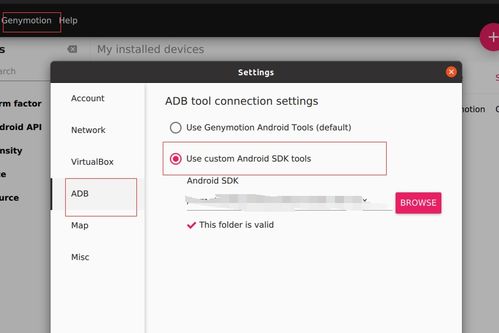
在开始安装安卓模拟器之前,你得先确认你的Ubuntu系统是不是已经准备好了。首先,你得确保你的Ubuntu系统已经安装了Java开发环境(JDK)。怎么检查呢?很简单,打开终端,输入以下命令:
java -version
如果终端里出现了Java的版本信息,那说明你的JDK已经安装好了。如果没有,那你就得去安装它了。安装命令如下:
sudo apt-get install default-jdk

现在,我们来安装Android Studio提供的模拟器。Android Studio是一款非常流行的安卓开发工具,它自带了一个功能强大的安卓模拟器。
1. 下载Android Studio:首先,你得去Android Studio的官方网站下载最新版本的安装包。下载完成后,你会得到一个`.tar.gz`的压缩文件。
2. 解压安装包:打开终端,进入你下载安装包的目录,然后输入以下命令解压:
```
tar -xzf android-studio-ide-.tar.gz
```
3. 启动安装向导:进入解压后的目录,运行以下命令启动安装向导:
```
cd android-studio/bin
./studio.sh
```
4. 选择安装路径和组件:在安装向导中,选择你想要的安装路径和组件,然后点击“Next”按钮进行安装。
5. 安装完成后启动Android Studio:安装完成后,启动Android Studio。在欢迎界面中,点击“Configure”,然后选择“SDK Manager”。
6. 选择SDK平台:在SDK Manager中,选择“SDK Platforms”选项卡,然后选择你想要模拟的安卓版本,并点击“Apply”按钮。
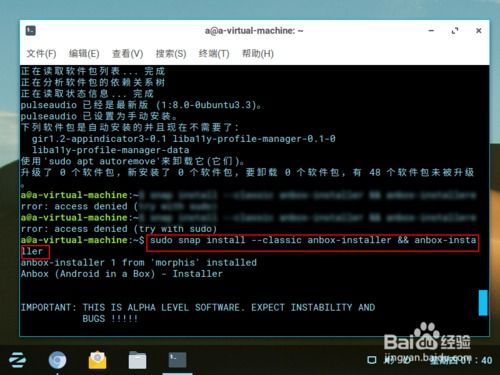
除了Android Studio自带的模拟器,你还可以选择Genymotion模拟器。Genymotion是一个功能强大的安卓模拟器,可以在Ubuntu系统上模拟安卓手机和平板。
1. 下载Genymotion:首先,你得去Genymotion的官方网站下载安装包。根据你的需求,如果你只是想使用安卓模拟器而不是开发安卓软件,你可以下载只包含安卓模拟器的Android SDK安装包。
2. 安装VirtualBox:Genymotion需要依赖VirtualBox来创建虚拟设备。你可以通过命令行或者软件中心来安装VirtualBox。
3. 安装Genymotion:下载完成后,打开Genymotion的安装包,按照提示进行安装。
4. 创建安卓虚拟设备:安装完成后,启动Genymotion并创建一个安卓虚拟设备。你可以选择不同的安卓版本和设备型号来模拟不同的安卓设备。
5. 运行安卓应用程序:创建完成后,你就可以在Genymotion中运行安卓应用程序了。
Anbox是一款在Linux上运行安卓应用的开源项目。它可以让你的Ubuntu系统直接运行安卓应用。
1. 安装VirtualBox:Anbox需要依赖VirtualBox来创建虚拟操作系统环境。用户首先需要安装VirtualBox,以便后续安装安卓模拟器Anbox。
2. 下载安装Anbox:用户可以从官方网站下载并安装Anbox。
3. 创建并启动Anbox实例:安装完成后,用户需要创建并启动Anbox实例。通过命令行或图形界面可以完成这一步骤。
4. 配置网络连接:默认情况下,Anbox使用桥接模式访问网络。用户可以根据自己的网络环境进行配置,确保安卓应用能够正常联网。
5. 下载和安装安卓应用:在配置好Anbox后,用户可以通过模拟器内置的应用商店或其他渠道下载和安装安卓应用。
6. 运行安卓应用:安装完成后,用户可以在Anbox中找到并运行安卓应用。Anbox将为用户提供与在安卓手机上使用应用程序相似的体验。
通过以上方法,你就可以在Ubuntu系统上安装安卓模拟器,并运行安卓应用程序了。无论是Android Studio模拟器、Genymotion模拟器还是Anbox模拟器,都能让你在电脑上享受到安卓的乐趣。快来试试吧!